Jak zainstalować aplikację Telegram Desktop w systemie Linux

Telegram to niezwykle popularny klient do przesyłania wiadomości, szczególnie dla osób zainteresowanych prywatnością. Jest łatwy w użyciu i szeroko dostępny na wszystkich platformach — Windows, macOS, Linux, Android i iOS mają dostęp do tej platformy, co czyni ją idealną dla zróżnicowanych zespołów. Istnieje kilka sposobów na zainstalowanie Telegrama na pulpicie z systemem Linux, więc tutaj przyjrzymy się, jak zainstalować aplikację komputerową Telegram w Ubuntu i innych dystrybucjach Linuksa.
Zainstaluj Telegram z Centrum oprogramowania
Użytkownicy Ubuntu mają najłatwiejszy dostęp do aplikacji Telegram Desktop bez robienia czegokolwiek inaczej.
- Przejdź do Centrum oprogramowania i wyszukaj Telegram na pasku wyszukiwania.
- Kliknij opcję „Telegram Desktop”, która się pojawi, i kliknij Zainstaluj.
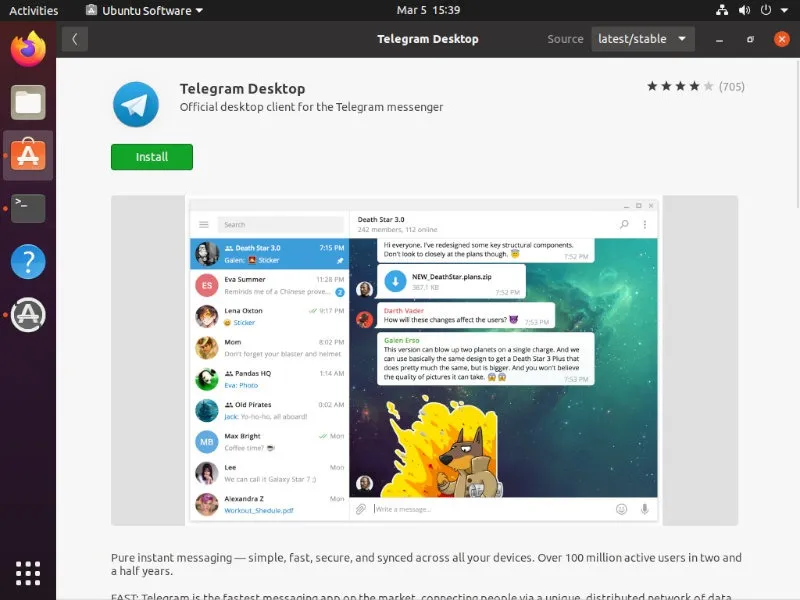
Alternatywnie możesz także zainstalować z terminala, wprowadzając następujące polecenie:
sudo apt updatesudo apt install telegram-desktop
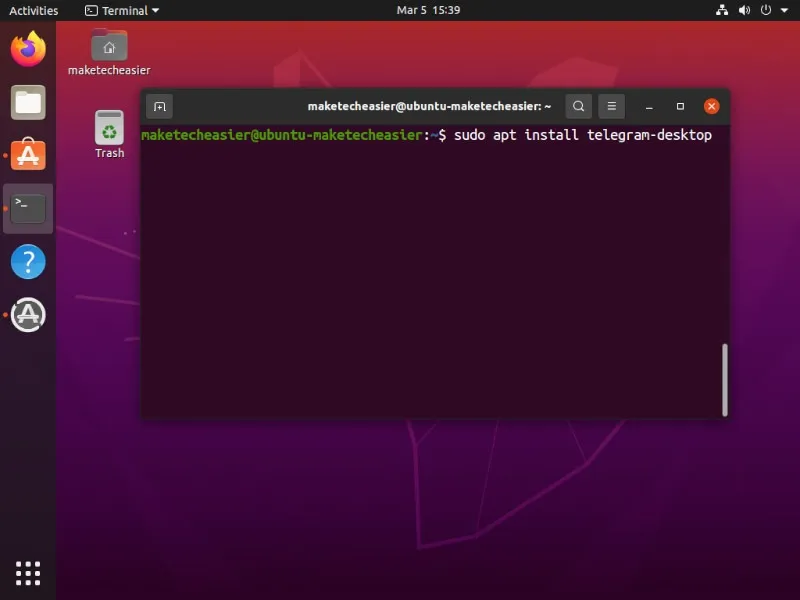
To pobierze najnowszą wersję z repozytoriów i zainstaluje ją w twoim systemie.
Czy wiesz : możesz ukryć czat Telegram bez konieczności jego usuwania ?
Zainstaluj Telegram z oficjalnym plikiem binarnym
Na oficjalnej stronie pobierania Telegrama dostępna jest również dystrybucyjna paczka tar . Pobierz go, a następnie rozpakuj.
cd ~/Downloads
tar -xJvf tsetup.x.x.xx.tar
Przenieś plik binarny do katalogu „/ opt” i połącz go z katalogiem „/ bin”:
sudo mv Telegram /opt/telegram
sudo ln -sf /opt/telegram/Telegram /usr/bin/telegram
Zainstaluj telegram z terminala
Wiele wersji Linuksa zawiera już pakiet klienta Telegram Desktop. Wszystko, co musisz zrobić, to zainstalować go przez Terminal. Oczywiście dokładne polecenie różni się w zależności od twojej dystrybucji.
Używanie APT w dystrybucjach opartych na Debianie
Jeśli używasz dystrybucji opartych na Debianie, użyjesz APT do zainstalowania Telegrama:
sudo apt updatesudo apt install telegram-desktop
Z DNF w dystrybucjach opartych na RPM
W przypadku dystrybucji opartych na RPM musisz najpierw dodać kilka repozytoriów, w tym Epel i RPM Fusion. Po ich zainstalowaniu możesz zainstalować Telegram.
- Zacznij od zainstalowania repozytoriów Epel przez Terminal:
sudo dnf install epel-release
- Kontynuuj, instalując repozytoria RPM Fusion:
sudo dnf install --nogpgcheck https://mirrors.rpmfusion.org/free/el/rpmfusion-free-release-$(rpm -E %rhel).noarch.rpm -y
I
sudo dnf install https://mirrors.rpmfusion.org/nonfree/el/rpmfusion-nonfree-release-$(rpm -E %rhel).noarch.rpm -y
Jeśli używasz Fedory Linux, polecenia są nieco inne:
sudo dnf install https://mirrors.rpmfusion.org/free/fedora/rpmfusion-free-release-$(rpm -E %fedora).noarch.rpm
I
sudo dnf install https://mirrors.rpmfusion.org/nonfree/fedora/rpmfusion-nonfree-release-$(rpm -E %fedora).noarch.rpm
- Po ich zainstalowaniu zainstaluj Telegram za pomocą menedżera pakietów DNF:
sudo dnf install telegram-desktop
Przez Pacmana w dystrybucjach opartych na Arch
Wreszcie, możesz użyć Pacmana do zainstalowania Telegramu w dystrybucjach opartych na Arch, takich jak Manjaro .
sudo pacman -S telegram-desktop
Zainstaluj Telegram za pomocą uniwersalnego menedżera pakietów
Jeśli nie możesz zainstalować Telegrama przy użyciu żadnej z powyższych metod, uniwersalny menedżer pakietów, taki jak Snap lub Flatpak , może być Twoją własną opcją. W zależności od dystrybucji może być konieczne zainstalowanie Snap lub Flatpak, zanim będzie można zainstalować Telegram za pośrednictwem jednego z nich.
Możesz zainstalować Snap dla swojej dystrybucji, uruchamiając poprawne polecenie przez Terminal:
Dystrybucje oparte na Ubuntu i Debianie :
sudo apt install snapd
Dystrybucje oparte na Arch :
yaourt -S snapd<br>sudo systemctl enable --now snapd.socket
Dystrybucje oparte na Fedorze :
sudo dnf install snapd
Dystrybucje oparte na OpenSUSE :
sudo zypper addrepo http://download.opensuse.org/repositories/system:/snappy/openSUSE_Leap_42.2/ snappy<br>sudo zypper install snapd
Aby zainstalować Flatpak, wybierz swoją dystrybucję ze strony Flatpak i postępuj zgodnie z instrukcjami.
Przez Snapa
Pakiety Snap mogą być nieco kontrowersyjne, ale dla wielu użytkowników są ważną częścią naszego ekosystemu i są metodą stosowaną przez wielu w celu maksymalnego wykorzystania ich aplikacji. Przydatna jest możliwość zainstalowania bardzo niewielu pakietów w systemie i uruchamiania wszystkich aplikacji komputerowych w kontenerach.
Aby zainstalować Snap aplikacji Telegram Desktop, po prostu wprowadź następujące polecenie w swoim terminalu:
sudo snap install telegram-desktop
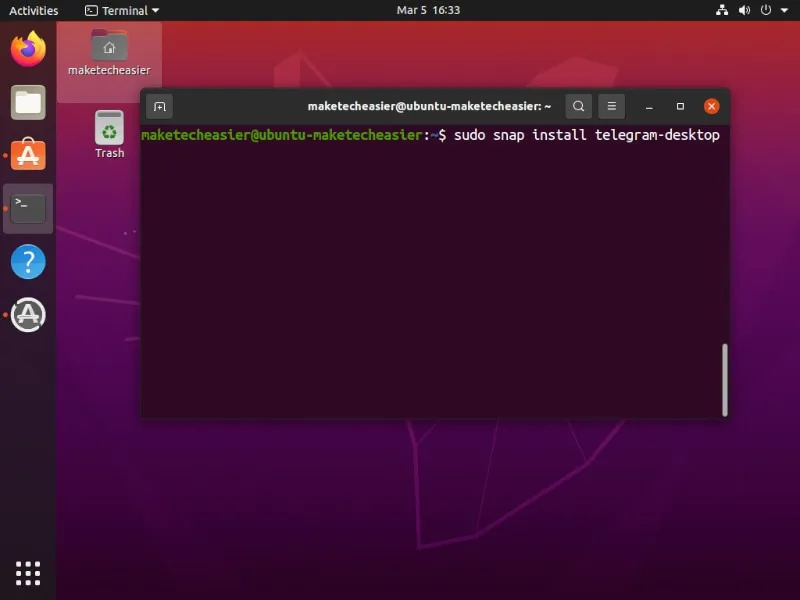
Przez Flatpacka
Flatpak to kolejny uniwersalny format pakietu, który jest szeroko dostępny dla wielu różnych dystrybucji Linuksa. Wielu użytkowników woli to, ponieważ aplikacje nie mają uprzywilejowanego dostępu do twojego systemu, więc są lepiej ograniczone niż Snapy. Niezależnie od tego, co wolisz, na Flathub jest dostępny Flatpak aplikacji Telegram Desktop .
Aby go zainstalować, uruchom następujące polecenie w swoim systemie:
flatpak install flathub org.telegram.desktop
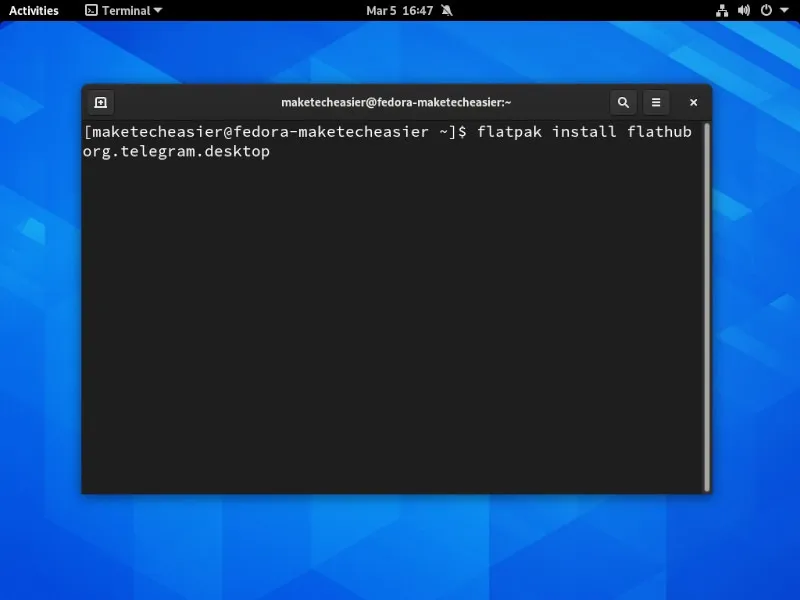
Niezależnie od tego, jak go zainstalujesz, powinieneś być w stanie uruchomić aplikację Telegram Desktop na jeden z dwóch sposobów, albo poprzez menu Aplikacje, albo przez terminal.
Za pomocą terminala możesz uruchomić dowolne z następujących poleceń w zależności od metody instalacji:
# For the Ubuntu package or the tarball
telegram
# for the Snap/snap/bin/telegram-desktop
# for the flatpak
flatpak run org.telegram.desktop
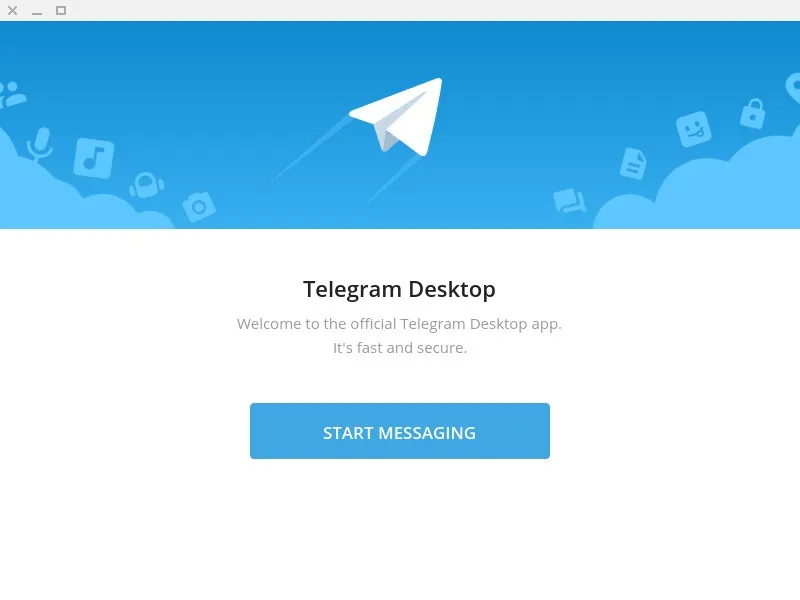
Niezależnie od tego, jak go uruchomisz, możesz teraz używać Telegrama na pulpicie z systemem Linux.
Często Zadawane Pytania
Czy Telegram dla Linuksa jest bezpieczny?
Dzięki kompleksowemu szyfrowaniu Twoje rozmowy są prywatne. Ale możesz nie wiedzieć, że dotyczy to tylko tajnych czatów, które musisz włączyć ręcznie.
I chociaż Telegram twierdzi, że przechowuje tylko niezbędne dane, może przechowywać te dane nawet przez rok. Wielu użytkowników woli wysyłać samoniszczące się multimedia i usuwać rozmowy po zakończeniu, aby zapewnić sobie dodatkową prywatność. Pobierz swoje czaty w dowolnym momencie na przechowanie. Jeśli nie chcesz ich usuwać, wyczyść Telegram, archiwizując stare wiadomości .
Podobnie jak w przypadku większości aplikacji, jest to bezpieczne, o ile zachowujesz ostrożność. Na przykład nie odpowiadaj użytkownikom, których nie znasz, i zdecydowanie nie klikaj ani nie pobieraj niczego podejrzanego.
Czy mogę używać Telegrama w Kali Linux?
Tak. Po prostu pobierz go z Telegramu i zakończ instalację za pomocą Terminala. Zobacz sekcję „Użyj oficjalnego pliku binarnego do zainstalowania telegramu w dowolnej dystrybucji Linuksa”.
Źródło obrazu: Unsplash



Dodaj komentarz